Ne düşündüğünü biliyorum. Neden dünyadaki Google'ın dört çekirdekli Android 4.1 süper veritabanını Amazon Kindle Fire'a dönüştürmek istiyorsunuz?
Haklısın Ama endişelenme, Nexus 7'nizi kısaltmak için burada değilim. Nexus'taki Amazon'un harika Android tekliflerini (neredeyse) nasıl alacağınızı göstermek için buradayım.
Android 4.1’de Google, medya hizmetleri ekosisteminin tamamını, kutudan çıktığını gösteriyor. Açtığınızda Google Kitapları, Google Müzik'i, Google Video'yu ve Google Play uygulama mağazasını görüp karşınıza bakın. Maalesef, bu hizmetlerin yarısını asla kullanmam. Kitaplar, müzik ve filmler söz konusu olduğunda ben bir Amazon adamıyım. Aslında, Kindle Fire ile birkaç ay sayesinde, Amazon'dan bir düzine kadar Android uygulaması indirdim.

Neyse ki, Google Play uygulama mağazasını kullanarak (eskiden Android Market olarak bilinen) Amazon'un Kindle okuyucu uygulamasını ve Amazon MP3 uygulamasını edinmek oldukça kolay. Uygulamalar ücretsizdir ve hızlı bir şekilde yüklenirler.
Amazon tarafından satın alınan Android uygulamalarınızı Nexus 7'de edinmeye kadar, bu, çekmeniz gereken biraz çalışmayı gerektiren bir numara. Öncelikle, Nexus 7'nizi "bilinmeyen kaynaklardan" (temel olarak "Google Play'den gelmeyen uygulamalara" çevirir) uygulamaların yüklenmesine izin verecek şekilde ayarlamanız gerekir. Tablet ayarlarınıza dalın, Güvenlik üzerine dokunun, "Bilinmeyen Kaynaklar" kutusunu işaretleyin ve sonra ana ekranınıza çıkın.
Daha sonra Amazon'dan satın almış olduğunuz uygulamaları indirmek ve yüklemek için kullanabileceğiniz Amazon'un Android için Appstore uygulamasına ihtiyacınız olacak. İşleri zorlaştırmak için, Appstore Web sayfasını ziyaret ederek, e-postanızı girerek ve ardından indirme bağlantısını bulmak için Nexus 7'deki e-postanızı kontrol ederek doğrudan Amazon'dan indirmeniz gerekir. Toplanmış, biliyorum ama işe yarıyor.
Amazon Appstore uygulaması çalışmaya başladığında ve hesabınızla giriş yaptıktan sonra, sağ alt köşedeki üç noktadan oluşan yığını (satın aldığınız bağlamdaki menü düğmesinin Jelly Bean sürümü) tıklayarak satın aldığınız uygulamaların listesini bulabilirsiniz. ) ve Uygulamalarım seçeneğine dokunarak. Buradan, Android uygulamalarınızı birer birer indirebilirsiniz.
Peki ya Amazon videoları? Şimdilik Nexus 7'de onlarsız yaşamak zorunda kalacaksınız. Amazon video içeriğini (Amazon Prime üyeleri için bedava videolar dahil) yayınlama ve kiralama yeteneği, Amazon'un Kindle Fire için ayırdığı görünüyor. İndirilecek Amazon Video uygulaması yok ve Nexus 7'nin Chrome tarayıcısından video içeriği yayınlamaya çalışırsanız, bir Adobe Flash uyumsuzluk uyarısı ile karşılaşacaksınız. Google Play mağazasından Flash Mobile'ı indirmeyi denerseniz, uygulamanın Android 4.0 veya daha yenisini çalıştıran cihazlarda desteklenmediği söylenir.
Şimdi, kesinlikle Nexus 7'de Adobe Flash'ı almak için bir geçici çözüm var ve bu blog yazısının yorumlarda birkaç öneri alacağına bahse girerim. Ancak Flash'ta bile, Amazon video içeriğini Chrome tarayıcısı üzerinden görüntülemek Kindle Fire'ın özel deneyimine uymuyor. Ayrıca Google Video uygulaması ve vitrin, Amazon'un video servisinin içeriği, fiyatı ve yetenekleriyle eşleşen mükemmel bir iş çıkarıyor.
İşte orada, Nexus 7'nize Kindle Fire'ı nasıl enjekte edersiniz? 7. Onunla eğlenin.







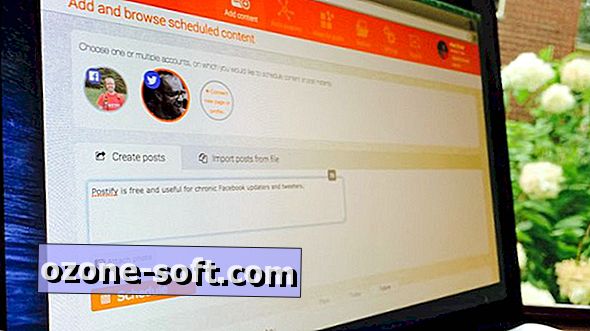





Yorumunuzu Bırakın